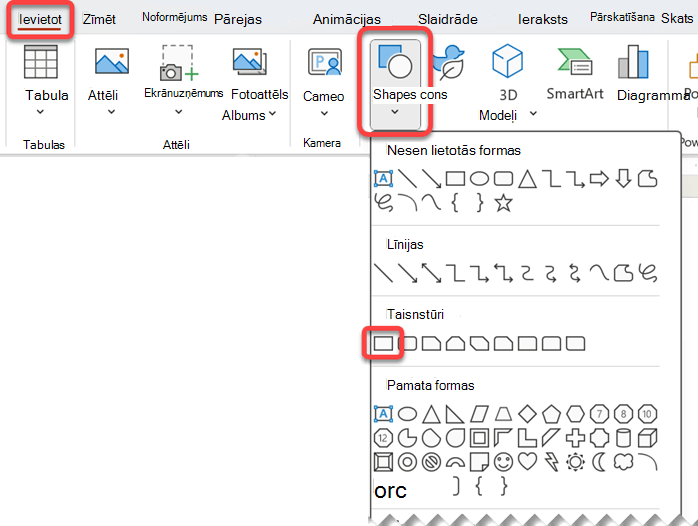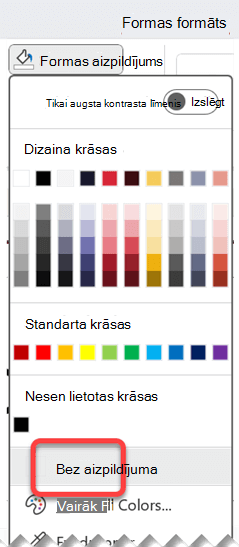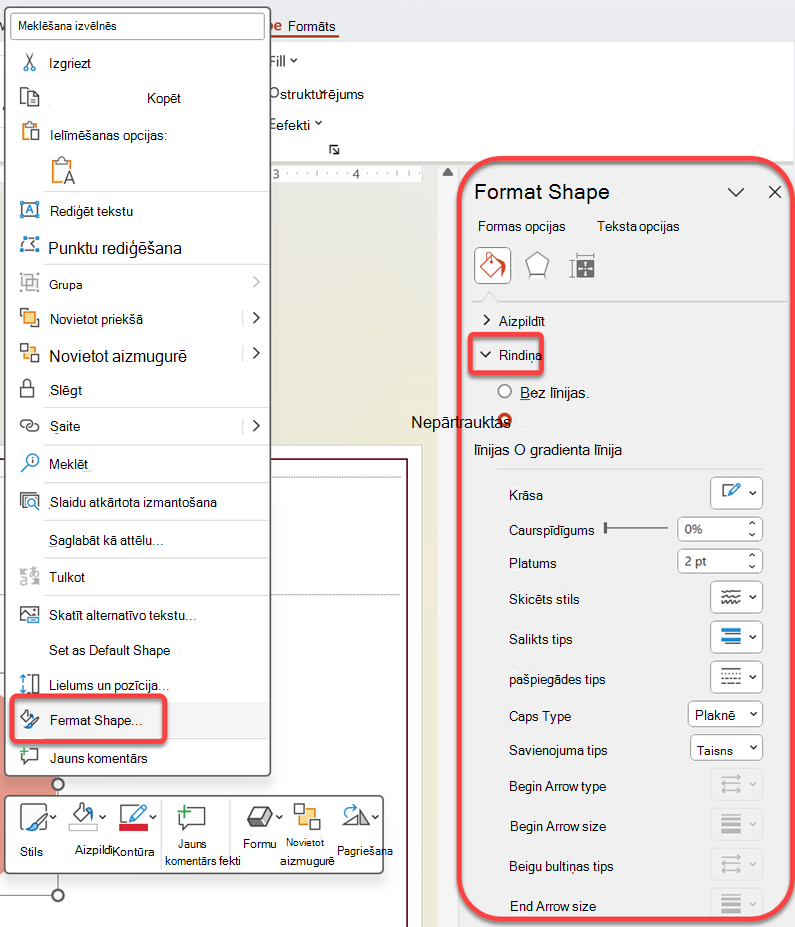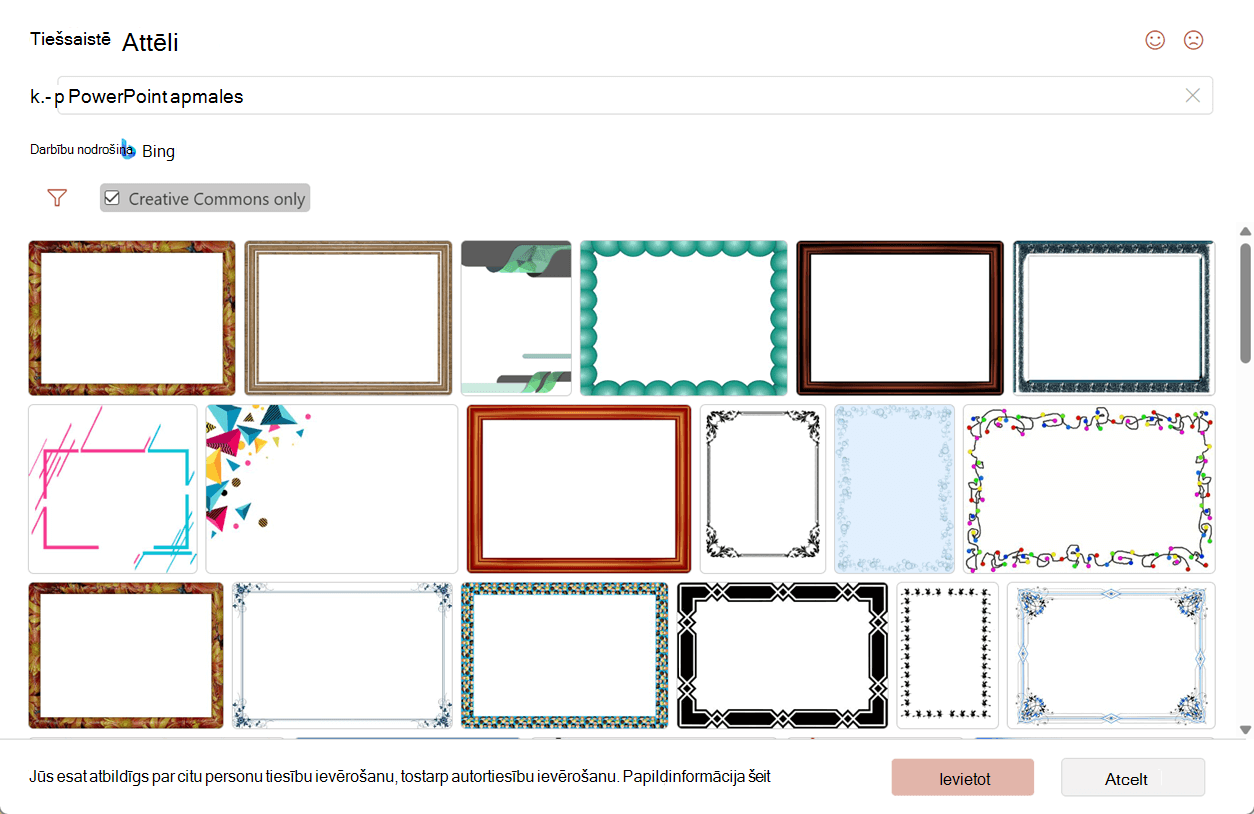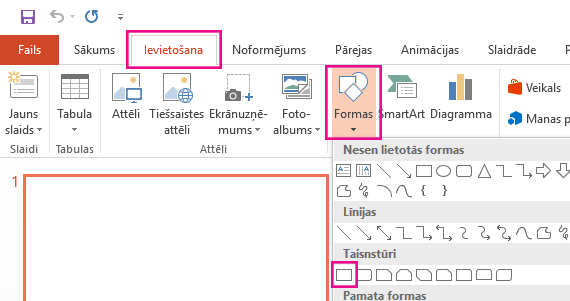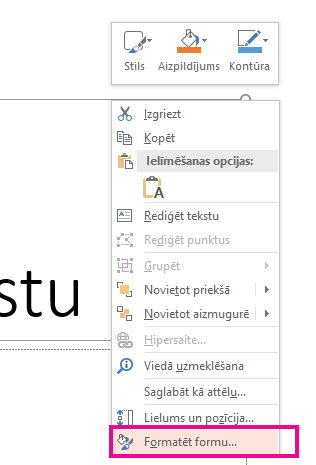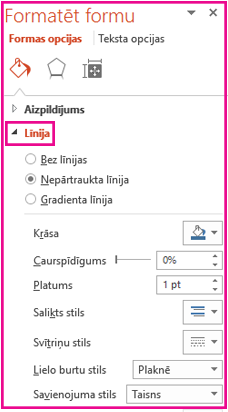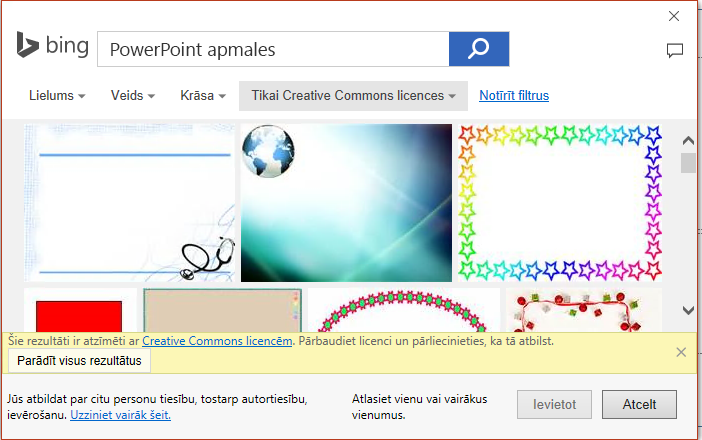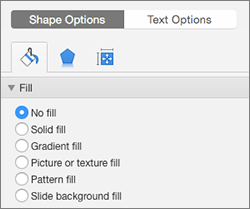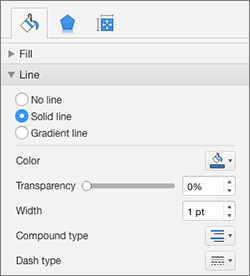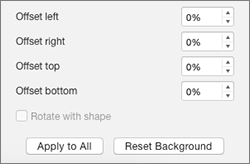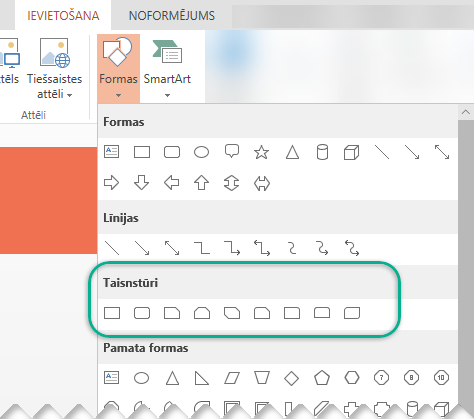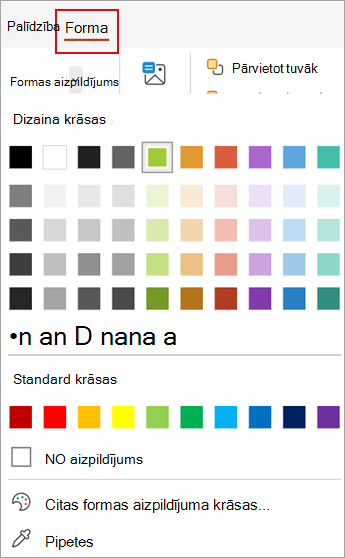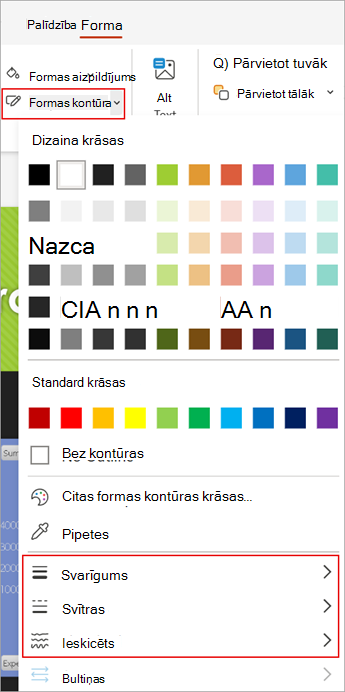Varat pievienot apmali slaidam, lai pievienotu noformējuma elementu prezentācijā. Lai gan programmā PowerPoint nav īpaša rīka, lai pievienotu apmali, ir vairāki veidi, kā to paveikt: izveidojiet vienkāršu apmali, izmantojot formas kontūru, vai izmantojiet Bing attēlu meklēšanu, lai atrastu un ievietotu apmali.
Vienkāršas apmales izveide, izmantojot formas kontūru
-
Atlasiet cilni Ievietošana un pēc tam atlasiet nolaižamo izvēlni Formas.
-
Atlasiet formu kategorijā Taisnstūri .
-
Lai uzzīmētu formu līdz vēlēties, novietojiet kursoru augšējā kreisajā stūrī. Turiet nospiestu peles kreiso pogu un velciet kursoru uz leju pa labi.
-
Lai atbrīvotos no fona krāsas, atlasiet formu, atlasiet cilni Formas formatēšana un pēc tam atlasiet nolaižamo izvēlni Formas aizpildījums. Atlasiet Bez aizpildījuma.
-
(Neobligāts) Ar peles labo pogu noklikšķiniet uz apmales un atlasiet Formatēt formu. Izmantojiet formas formatēšanas paneli labajā pusē, lai pielāgotu apmales līnijas izskatu.
Bing attēlu meklēšanas izmantošana, lai ievietotu apmali
Varat arī meklēt jaunu apmali, ko izmantot prezentācijā. PowerPoint izmanto Bing attēlu meklēšanu, lai atrastu un lejupielādētu apmales. Ja ir izveidots savienojums ar internetu, varat meklēt jaunus apmaļu attēlus.
-
Slaidā, kurā vēlaties pievienot apmali, noklikšķiniet uz Ievietot > attēlus >Tiešsaistes attēli.
-
Lodziņā Bing attēlu meklēšana ierakstiet meklēšanas frāzi, piemēram , līniju apmales vai ziedu apmales, un nospiediet taustiņu Enter.
-
Atlasiet apmales attēlu un noklikšķiniet uz Ievietot , lai to pievienotu slaidam.
Piezīme.: Bing attēlu meklēšanas rezultātos tiek izcelti attēli, kas licencēti saskaņā ar Creative Commons. Papildinformāciju skatiet rakstā Klipkopas pievienošana failam.
Skatiet arī
Vienkāršas apmales izveide, izmantojot formas kontūru
-
Noklikšķiniet uz Ievietošana un noklikšķiniet uz nolaižamās izvēlnes Formas.
-
Atlasiet formu kategorijā Taisnstūri .
-
Lai uzzīmētu formu līdz vēlēties, novietojiet kursoru augšējā kreisajā stūrī. Turiet nospiestu peles kreiso pogu un velciet kursoru uz leju pa labi.
(Cilne Formatēšana ir pieejama lentē pēc formas atlases, noklikšķinot uz tās.)
-
Lai atbrīvotos no fona krāsas, noklikšķiniet uz Formatēt un noklikšķiniet uz nolaižamās izvēlnes Formas aizpildījums. Noklikšķiniet uz Bez aizpildījuma.
-
(Neobligāts) Ar peles labo pogu noklikšķiniet uz apmales un atlasiet Formatēt formu. Izmantojiet formas formatēšanas paneli labajā pusē, lai pielāgotu apmales līnijas izskatu.
Bing attēlu meklēšanas izmantošana, lai ievietotu apmali
Varat arī meklēt jaunu apmali, ko izmantot prezentācijā. PowerPoint izmanto Bing attēlu meklēšanu, lai atrastu un lejupielādētu apmales. Ja ir izveidots savienojums ar internetu, varat meklēt jaunus apmaļu attēlus.
-
Slaidā, kurā vēlaties pievienot apmali, noklikšķiniet uz Ievietot >tiešsaistes attēlus.
-
Lodziņā Bing attēlu meklēšana ierakstiet meklēšanas frāzi, piemēram , līniju apmales vai ziedu apmales, un nospiediet taustiņu Enter.
-
Atlasiet apmales attēlu un noklikšķiniet uz Ievietot , lai to pievienotu slaidam.
Piezīme.: Bing attēlu meklēšanas rezultātos tiek izcelti attēli, kas licencēti saskaņā ar Creative Commons. Papildinformāciju skatiet rakstā Klipkopas pievienošana failam.
Skatiet arī
Vienkāršas apmales izveide, izmantojot formas kontūru
-
Atlasiet slaidu un noklikšķiniet uz Ievietot >vai > taisnstūrus.
Padoms.: Lai pievienotu apmali visiem slaidiem, rediģējiet slaidu šablonu.
-
Noklikšķiniet un velciet, lai uzzīmētu taisnstūri un tas gandrīz aizpildītu slaidu.
-
Cilnē Formas formatēšana noklikšķiniet uz Formatēt rūti.
-
Rūts Formas opcijas labajā pusē sadaļā Aizpildījums noklikšķiniet uz Bez aizpildījuma.
-
Rūts Formas formatēšana sadaļā Līnija iestatiet krāsu un līnijas stilu.
Bing attēlu izmantošana sarežģītākas apmales izveidošanai
-
Meklējiet slaidu apmales meklētājprogrammā Bing.
Svarīgi!: Bing nodrošina piekļuvi tūkstošiem Creative Commons licencētu attēlu tīmeklī. Atcerieties, ka esat atbildīgs par citu personu īpašuma tiesību ievērošanu, tostarp autortiesību ievērošanu.
-
Turiet nospiestu taustiņu Ctrl un noklikšķiniet uz attēla un pēc tam noklikšķiniet uz Saglabāt attēlu kā , lai to lejupielādētu.
-
Programmā PowerPoint noklikšķiniet uz Noformējums >Formatēt fonu.
-
Labajā rūtī Formatēt fonu noklikšķiniet uz Aizpildījums un >vai faktūras aizpildījums.
-
Sadaļā Attēla avots noklikšķiniet uz Ievietot, pārlūkojiet līdz lejupielādētai apmalei un noklikšķiniet uz Ievietot.
-
Ja ielādētais attēls nesatilpst slaidā, pārliecinieties, vai visas nobīdes vērtības rūtī Formatēt fonu ir iestatītas uz nulles procentiem (0%).
-
Ja vēlaties lietot šo apmali visiem slaidiem, noklikšķiniet lietot visiem.
Skatiet arī
Tekstlodziņa, formas, WordArt vai attēla pagriešana vai apvēršana
Vienkāršas apmales izveide, izmantojot formas kontūru
-
Noklikšķiniet uz Ievietošana un noklikšķiniet uz nolaižamās izvēlnes Formas.
-
Atlasiet formu kategorijā Taisnstūri .
-
Slaidā tiek zīmēts neliels noklusējuma taisnstūris.
-
Lai formā atbrīvotos no krāsas, atlasiet cilni Forma un atlasiet nolaižamo izvēlni Formas aizpildījums. Noklikšķiniet uz Bez aizpildījuma.
(Cilne Forma ir pieejama lentē pēc formas atlases, noklikšķinot uz tās.)
-
Cilnē Forma atlasiet Formas kontūra un izvēlieties apmales krāsu.
-
Vēlreiz atlasiet Formas kontūra. Izmantojiet opcijas Biezumsun Svītras izvēlnes apakšā, lai atlasītu līnijas biezumu un stilu atbilstoši apmalei.
-
Velciet formas turus, lai slaida izmērus un novietotu apmali.
Bing attēlu meklēšanas izmantošana, lai ievietotu apmali
Varat arī meklēt jaunu apmali, ko izmantot prezentācijā. PowerPoint izmanto Bing attēlu meklēšanu, lai atrastu un lejupielādētu apmales. Ja ir izveidots savienojums ar internetu, varat meklēt jaunus apmaļu attēlus.
-
Slaidā, kurā vēlaties pievienot apmali, noklikšķiniet uz Ievietot > attēlus> meklēšana tīmeklī.
-
Meklēšanas lodziņā ierakstiet meklēšanas frāzi, piemēram , līniju apmales vai ziedu apmales, un pēc tam nospiediet taustiņu Enter.
-
Atlasiet apmales attēlu un noklikšķiniet uz Ievietot, lai to pievienotu slaidam.
Piezīme.: Bing attēlu meklēšanas rezultātos tiek izcelti attēli, kas licencēti saskaņā ar Creative Commons. Papildinformāciju skatiet rakstā Klipkopas pievienošana failam.